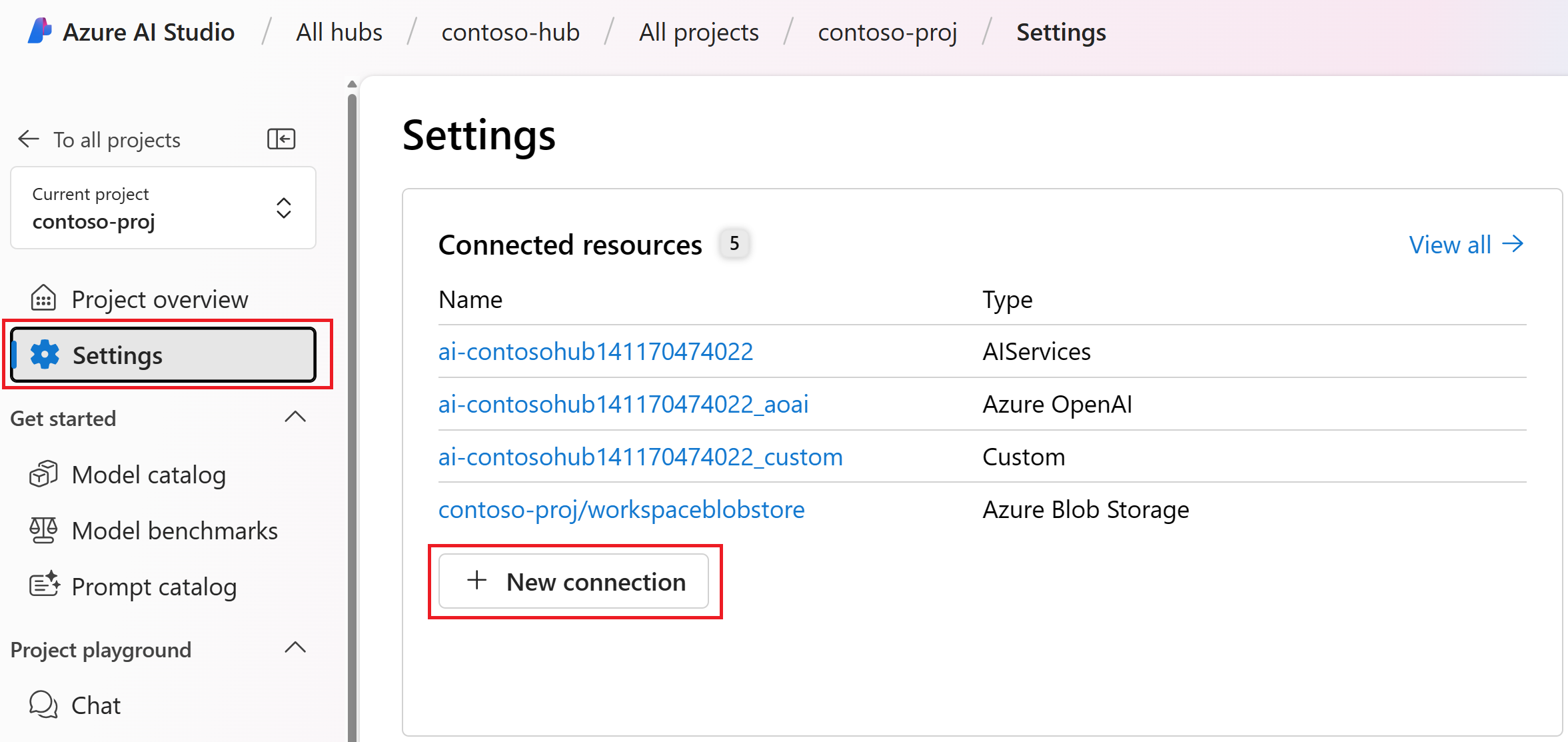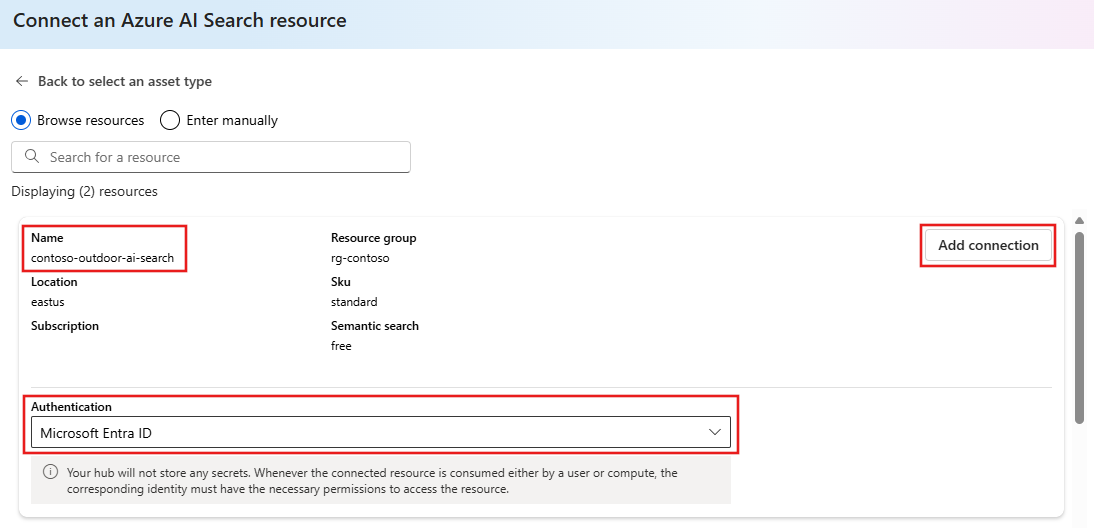Cara menambahkan koneksi baru di Azure AI Studio
Penting
Beberapa fitur yang dijelaskan dalam artikel ini mungkin hanya tersedia dalam pratinjau. Pratinjau ini disediakan tanpa perjanjian tingkat layanan, dan kami tidak merekomendasikannya untuk beban kerja produksi. Fitur tertentu mungkin tidak didukung atau mungkin memiliki kemampuan terbatas. Untuk mengetahui informasi selengkapnya, lihat Ketentuan Penggunaan Tambahan untuk Pratinjau Microsoft Azure.
Dalam artikel ini, Anda mempelajari cara menambahkan koneksi baru di Azure AI Studio.
Koneksi adalah cara untuk mengautentikasi dan menggunakan Microsoft dan sumber daya lain dalam proyek Azure AI Studio Anda. Misalnya, koneksi dapat digunakan untuk alur perintah, data pelatihan, dan penyebaran. Koneksi dapat dibuat secara eksklusif untuk satu proyek atau dibagikan dengan semua proyek di hub Azure AI Studio yang sama.
Jenis koneksi
Berikut adalah tabel beberapa jenis koneksi yang tersedia di Azure AI Studio. Kolom Pratinjau menunjukkan jenis koneksi yang saat ini dalam pratinjau.
| Jenis koneksi layanan | Pratinjau | Deskripsi |
|---|---|---|
| Pencarian Azure AI | ✓ | Azure AI Search adalah sumber daya Azure yang mendukung pengambilan informasi melalui vektor dan data tekstual Anda yang disimpan dalam indeks pencarian. |
| Azure Blob Storage | ✓ | Azure Blob Storage adalah solusi penyimpanan cloud untuk menyimpan data yang tidak terstruktur seperti dokumen, gambar, video, dan alat penginstal aplikasi. |
| Azure Data Lake Storage Gen 2 | ✓ | Azure Data Lake Storage Gen2 adalah sekumpulan kemampuan yang didedikasikan untuk analitik data besar, yang dibangun di penyimpanan Azure Blob. |
| Azure Content Brankas ty | ✓ | Azure AI Content Brankas ty adalah layanan yang mendeteksi konten yang berpotensi tidak aman dalam teks, gambar, dan video. |
| Azure OpenAI | Azure OpenAI adalah layanan yang menyediakan akses ke model OpenAI GPT-3. | |
| Model Tanpa Server | ✓ | Koneksi Model Tanpa Server memungkinkan Anda untuk penyebaran API tanpa server. |
| Microsoft OneLake | ✓ | Microsoft OneLake menyediakan akses terbuka ke semua item Fabric Anda melalui API dan SDK Azure Data Lake Storage (ADLS) Gen2. Di Azure AI Studio, Anda dapat menyiapkan koneksi ke data OneLake Anda menggunakan URI OneLake. Anda dapat menemukan informasi yang diperlukan Azure AI Studio untuk membuat URL Artefak OneLake (GUID ruang kerja dan item) di URL di portal Fabric. Untuk informasi tentang sintaks URI, lihat Koneksi ke Microsoft OneLake. |
| Kunci API | Koneksi Kunci API menangani autentikasi ke target yang Anda tentukan secara individual. Misalnya, Anda dapat menggunakan koneksi ini dengan alat SerpApi dalam alur perintah. | |
| Kustom | Koneksi kustom memungkinkan Anda menyimpan dan mengakses kunci dengan aman saat menyimpan properti terkait, seperti target dan versi. Koneksi kustom berguna ketika Anda memiliki banyak target atau kasus di mana Anda tidak memerlukan kredensial untuk diakses. Skenario LangChain adalah contoh yang baik di mana Anda akan menggunakan koneksi layanan kustom. Koneksi kustom tidak mengelola autentikasi, jadi Anda harus mengelola autentikasi sendiri. |
Buat koneksi baru
Ikuti langkah-langkah ini untuk membuat koneksi baru yang hanya tersedia untuk proyek saat ini.
Buka proyek Anda di Azure AI Studio. Jika Anda tidak memiliki proyek, buat proyek baru.
PilihPengaturandari menu kiri yang dapat diciutkan.
Pilih + Koneksi baru dari bagian sumber daya Koneksi.
Pilih layanan yang ingin Anda sambungkan dari daftar sumber daya eksternal yang tersedia. Misalnya, pilih Azure AI Search.
Telusuri dan pilih layanan Pencarian Azure AI Anda dari daftar layanan yang tersedia. Pilih Tambahkan koneksi.
Setelah layanan tersambung, pilih Tutup untuk kembali ke halaman Pengaturan.
Pilih sumber daya>yang Koneksi Tampilkan semua untuk melihat koneksi baru. Anda mungkin perlu me-refresh halaman untuk melihat koneksi baru.
Isolasi jaringan
Jika hub Anda dikonfigurasi untuk isolasi jaringan, Anda mungkin perlu membuat aturan titik akhir privat keluar untuk menyambungkan ke Azure Blob Storage, Azure Data Lake Storage Gen2, atau Microsoft OneLake. Aturan titik akhir privat diperlukan jika salah satu atau kedua hal berikut ini benar:
- Jaringan terkelola untuk hub dikonfigurasi untuk hanya mengizinkan lalu lintas keluar yang disetujui. Dalam konfigurasi ini, Anda harus secara eksplisit membuat aturan keluar untuk mengizinkan lalu lintas ke sumber daya Azure lainnya.
- Sumber data dikonfigurasi untuk melarang akses publik. Dalam konfigurasi ini, sumber data hanya dapat dicapai melalui metode aman, seperti titik akhir privat.
Untuk membuat aturan titik akhir privat keluar ke sumber data, gunakan langkah-langkah berikut:
Masuk ke portal Azure, dan pilih hub Azure AI Studio.
Pilih Jaringan, lalu Akses keluar yang dikelola Ruang Kerja.
Untuk menambahkan aturan keluar, pilih Tambahkan aturan keluar yang ditentukan pengguna. Dari bilah sisi Aturan keluar Ruang Kerja, berikan informasi berikut:
- Nama aturan: Nama untuk aturan. Nama harus unik untuk hub AI Studio.
- Jenis tujuan: Titik Akhir Privat.
- Langganan: Langganan yang berisi sumber daya Azure yang ingin Anda sambungkan.
- Jenis sumber daya:
Microsoft.Storage/storageAccounts. Penyedia sumber daya ini digunakan untuk Azure Storage, Azure Data Lake Storage Gen2, dan Microsoft OneLake. - Nama sumber daya: Nama sumber daya Azure (akun penyimpanan).
- Sub Sumber Daya: Sub-sumber daya sumber daya Azure. Pilih
blobdalam kasus penyimpanan Azure Blob. Pilihdfsuntuk Azure Data Lake Storage Gen2 dan Microsoft OneLake.
Pilih Simpan untuk membuat aturan.
Pilih Simpan di bagian atas halaman untuk menyimpan perubahan ke konfigurasi jaringan terkelola.
Langkah berikutnya
Saran dan Komentar
Segera hadir: Sepanjang tahun 2024 kami akan menghentikan penggunaan GitHub Issues sebagai mekanisme umpan balik untuk konten dan menggantinya dengan sistem umpan balik baru. Untuk mengetahui informasi selengkapnya, lihat: https://aka.ms/ContentUserFeedback.
Kirim dan lihat umpan balik untuk